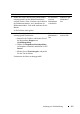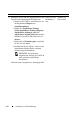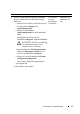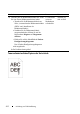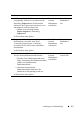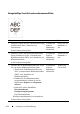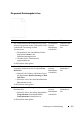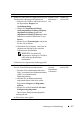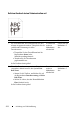Operation Manual
496 Anleitung zur Problemlösung
DATEIPOSITION:C:\Documents and
Settings\YGM5RLR3\Desktop\MIOGA\DE\sfp\section28.fm
DELL VERTRAULICH – VORLÄUFIG 10/13/10 – KORREKTURAUSDRUCK
4 Die Druckmedien-Oberfläche ist eventuell
unregelmäßig. Ändern Sie versuchsweise die
Einstellung Papiersorte im Druckertreiber.
Ändern Sie die Papiersorte beispielsweise von
Normalpapier auf dickes Papier um.
a
Ändern Sie auf der Registerkarte
Papier/Ausgabe
die Einstellung
Papiersorte
.
Ist Ihr Problem damit gelöst?
Es sind keine
weiteren
Maßnahmen
erforderlich.
Fahren Sie mit
Maßnahme 5
fort.
5 Vergewissern Sie sich, dass das richtige
Druckmedium verwendet wird. Siehe
„Unterstützte Papiersorten“. Falls nicht,
verwenden Sie für den Drucker empfohlene
Druckmedien.
Ist Ihr Problem damit gelöst?
Es sind keine
weiteren
Maßnahmen
erforderlich.
Fahren Sie mit
Maßnahme 6
fort.
6 Stellen Sie sicher, dass die acht gelben Bänder
ordnungsgemäß von der Bildtrommeleinheit
entfernt sind. Siehe „
Austauschen der
Bildtrommeleinheit (PHD)
“ und
„Installieren der
Bildtrommeleinheit“. Falls nicht, entfernen Sie die
Bänder.
Ist Ihr Problem damit gelöst?
Es sind keine
weiteren
Maßnahmen
erforderlich.
Fahren Sie mit
Maßnahme 7
fort.
7 Stellen Sie sicher, dass der Entwicklermotor
ordnungsgemäß funktioniert.
a
Starten Sie die Toolbox, und klicken Sie auf
der Registerkarte
Diagnose
auf
Geräteüberprüfung
.
b
Wählen Sie
Hauptmotor-Betriebsprüfung
im Dropdown-Listenfeld, und klicken Sie auf
Starten
.
c
Klicken Sie auf
Tonwiedergabe
, und prüfen
Sie den Ton des Motors.
Funktioniert der Motor ordnungsgemäß?
Fahren Sie mit
Maßnahme 8
fort.
Wenden Sie
sich an Dell.
Maßnahme Ja Nein